Canon IXUS 230 HS User Manual
Browse online or download User Manual for Unknown Canon IXUS 230 HS. Canon IXUS 230 HS Benutzerhandbuch [de]
- Page / 209
- Table of contents
- BOOKMARKS




- Kamera-Benutzerhandbuch 1
- Überprüfen des Lieferumfangs 2
- Bitte zuerst lesen 3
- Was möchten Sie tun? 4
- 1 Anzeigen 5
- Speichern 5
- 3 Weitere Funktionen 5
- Kameraeinstellungen...... 157 8
- Nützliche 8
- Konventionen 9
- Sicherheitsvorkehrungen 10
- Vorsicht 11
- Vorsicht 11
- Erste Schritte 13
- Aufladen des Akkus 14
- Wiedergabezeit 15
- Ladeanzeige für Akku 15
- Kontakte 17
- Schließen Sie die Abdeckung 18
- Entfernen Sie den Akku 18
- Ändern von Datum und Uhrzeit 21
- Einstellen der Anzeigesprache 22
- Zeigen Sie das Menü an 23
- Wählen Sie [Formatieren] 23
- Wählen Sie [OK] aus 23
- Betätigen des Auslösers 25
- Zoombalken 26
- Anzeigen von Bildern 29
- Beenden Sie die Aufnahme 32
- Aufnahmezeit 32
- Anzeigen von Filmen 33
- Computer zur Anzeige 34
- Installieren der Software 35
- CameraWindow 36
- Weitere Funktionen 39
- Modus-Schalter 41
- Bildschirmanzeige 42
- Kontrollleuchte 43
- Zeigen Sie das Menü FUNC. an 44
- Wählen Sie eine Option aus 44
- Ändern der Toneinstellungen 46
- Anpassen der Lautstärke 47
- Verwenden der Taste p 48
- Wählen Sie [Grundeinstell.] 49
- Setzen Sie die Einstellungen 49
- Abschaltung) 50
- Uhrzeitfunktion 50
- Aufnehmen mit häufig 51
- Ausschalten des Blitzes 52
- Verwenden des Selbstauslösers 55
- Wählen Sie [ aus 56
- Wählen Sie $ aus 56
- (Bildgröße) 59
- Ändern des Kompressionsgrads 59
- (Bildqualität) 59
- E-Mail-Anhang 60
- Hinzufügen von Effekten 61
- Bedingungen 61
- Ermöglicht Aufnahmen von 64
- Testaufnahmen vornehmen 65
- Wählen Sie einen Farbton aus 67
- Aufnehmen im Modus Monochrome 68
- Wählen Sie T aus 69
- Drücken Sie die Taste p 69
- Legen Sie die Farbe fest 69
- Legen Sie die zu ersetzende 71
- Farbpalette fest 71
- Filmen (Filmtagebuch) 72
- (Intelligente Aufnahme) 73
- Verwenden des Blinzel-Timers 74
- Verwenden des Gesichts-Timers 75
- Begeben Sie sich in den 76
- Wählen Sie N aus 77
- (Highspeed-Serienbilder) 78
- (Wahl bestes Bild) 79
- Stitch-Assistenten 80
- Manuelles Auswählen 81
- Wechseln Sie in den Modus G 82
- Anpassen der Helligkeit 83
- (Belichtungskorrektur) 83
- Einschalten des Blitzes 83
- Anpassen des Weißabgleichs 84
- (i-contrast) 86
- Reihenaufnahme 87
- Wählen Sie My Colors aus 88
- Custom Farbe 89
- Nahaufnahmen (Makro) 90
- (Unendlich) 90
- Wählen Sie [Digitalzoom] aus 91
- Ändern des AF-Rahmenmodus 92
- Verfolgung AF 93
- (Verfolgung AF) 94
- Vergrößern des Brennpunkts 95
- Speichern Sie den Fokus 96
- Aufnehmen mit Servo AF 97
- Wählen Sie das 98
- Lichtmessverfahren aus 98
- Aufnehmen mit der 99
- Blitzbelichtungsspeicherung 99
- Wählen Sie Z aus 100
- Machen Sie die Aufnahme 100
- Rote-Augen-Korrektur 101
- Verwenden verschiedener 103
- Funktionen für die 103
- Filmaufnahme 103
- Andere Aufnahmemodi 104
- Ca. 12 Sek 105
- Ca. 6 Sek 105
- Ca. 3 Sek 105
- Wählen Sie aus 106
- 30 Sekunden Dauer) 107
- Ändern der Bildqualität 108
- Verwenden des Windschutzes 109
- Weitere Aufnahmefunktionen 110
- Bearbeiten 111
- Wiedergabe- und 113
- Bearbeitungsfunktionen 113
- Bewegen Sie den Zoom-Regler 114
- Wählen Sie ein Bild aus 114
- Wiedergabe 115
- Suchfilter 116
- Anzeigen als Diaschau 117
- Ändern von Einstellungen 118
- Überprüfen des Fokus 119
- Vergrößern von Bildern 120
- Zeigen Sie jedes Bild in der 121
- Gruppe an 121
- Bildergruppen aufheben 122
- Anzeigen mehrerer Bilder 123
- (Ähnliche Bilder) 123
- Ändern der Bildübergänge 124
- Schützen von Bildern 124
- Verwenden des Menüs 125
- Auswählen einzelner Bilder 125
- Auswählen eines Bereichs 126
- Auswählen aller Bilder 127
- Löschen von Bildern 128
- (My Category) 132
- Drehen von Bildern 135
- Anpassen der Bildgröße 136
- Ausschnitt 137
- My Colors 138
- Drucken von Bildern 142
- Wählen Sie c aus 143
- Drucken Sie die Bilder 143
- Wählen Sie [Ausschnitt] aus 145
- Wählen Sie Ausschnitt aus 145
- Drucken von Filmen 148
- Druckeinstellungen 150
- Löschen der gesamten Auswahl 152
- Wählen einer Auswahlmethode 154
- Anpassen der 157
- Kameraeinstellungen 157
- Ändern der Töne 158
- Drücken Sie die Taste m 159
- Ändern der Dateinummern 161
- Einstellen der Zeitzone 164
- Reduzierung 165
- Anzeigen des Gitternetzes 166
- [Kontinuierlich] geändert 167
- Nützliche Informationen 169
- Kamerasteuerung 173
- Verwenden einer Eye-Fi-Karte 175
- Wählen Sie unter [Eye-Fi 176
- Fehlerbehebung 177
- Aufnehmen von Filmen 179
- Speicherkarte 179
- Liste der Bildschirmmeldungen 180
- Objektivfehler 182
- Dateifehler 182
- Druckerfehler 182
- Tintenauffangbehälter voll 182
- Symbole für Szenen 184
- IS Modus-Symbole 185
- Filmen“ (S. 33) 187
- Funktionen und Menülisten 188
- Menü FUNC 190
- 4 Aufnahmemenü 192
- 3 Menü Einstellungen 194
- 1 Wiedergabe-Menü 195
- 2 Druck Menü 196
- Wiedergabemodus Menü FUNC 196
- Technische Daten 198
- Akku NB-4L 201
- Akkuladegerät CB-2LV/CB-2LVE 201
- Separat erhältliches Zubehör 203
- Sonstiges Zubehör 204
- Hinweise zu Marken 208
- Haftungsausschluss 209
Summary of Contents
Kamera-BenutzerhandbuchDEUTSCH• Lesen Sie sich dieses Handbuch einschließlich des Abschnitts „Sicherheitsvorkehrungen“ gut durch, bevor Sie die Kamera
10•Lesen Sie die im Folgenden beschriebenen Sicherheitsvorkehrungen vor der Verwendung des Produkts gut durch. Achten Sie stets darauf, dass das Produ
100 Beim Loslassen des Auslösers und erneuten Betätigen der Taste o wird ( nicht mehr angezeigt, und die FE-Blitzbelichtungsspeicherung wird aufgehob
101Rote Augen in mit Blitz aufgenommenen Bildern können automatisch korrigiert werden.Wählen Sie [Blitzeinstellungen] aus. Drücken Sie die Taste n, u
102Falls von der Kamera festgestellt wird, dass Personen möglicherweise die Augen geschlossen haben, wird am Bildschirm angezeigt.Wählen Sie [Blinze
103Verwenden verschiedenerFunktionen für dieFilmaufnahmeDieses Kapitel stellt eine ausführlichere Version der Abschnitte „Aufnehmen von Filmen“ und „A
104Wie auch bei Fotos, können Sie die optimalen Aufnahmeeinstellungen für die jeweilige Szene von der Kamera auswählen lassen oder den Filmen während
105Sie können Filme aufnehmen, die wie sich bewegende Miniaturmodelle wirken. Sie erreichen diese Wirkung, indem Sie die oberen und unteren Bildteile
Aufnehmen von Superzeitlupe-Movies106Sie können sich schnell bewegende Objekte aufnehmen und danach in Zeitlupe wiedergeben. Es wird kein Ton aufgezei
Aufnehmen von Superzeitlupe-Movies107Bildfrequenz und Wiedergabezeit (für Filme von 30 Sekunden Dauer)Bildfrequenz Wiedergabezeit240 Bilder/Sek. Ca. 4
108Sie können aus 3 verschiedenen Bildqualitätseinstellungen wählen.Wählen Sie die Einstellung für die Bildqualität aus. Drücken Sie die Taste m, und
109Der Windschutz unterdrückt Geräusche bei starkem Wind. Bei Verwendung an Orten ohne Wind kann dies allerdings zu unnatürlichem Ton führen. Drücken
Sicherheitsvorkehrungen11•Schalten Sie die Kamera an Orten aus, an denen die Benutzung von Kameras untersagt ist.Die von der Kamera abgegebene elektro
110Die folgenden Funktionen können auf die gleiche Weise wie für Fotoaufnahmen verwendet werden. Jedoch werden die Einstellungen je nach Aufnahmemodus
111Sie können den Anfang und das Ende eines aufgezeichneten Films zuschneiden.Wählen Sie * aus. Befolgen Sie die Schritte 1 – 3 auf S. 33, um * auszu
Bearbeiten112 Wiederholen Sie Schritt 2, um das Schneiden des Films fortzusetzen. Drücken Sie zum Beenden des Schneidens die Tasten op, um auszuwä
113Verwenden verschiedenerWiedergabe- undBearbeitungsfunktionenIn diesem Kapitel werden verschiedene Möglichkeiten zur Wiedergabe und Bearbeitung von
114Indem Sie mehrere Bilder gleichzeitig anzeigen, können Sie ein gewünschtes Bild schnell finden.Bewegen Sie den Zoom-Regler in Richtung g. Bilder w
Anzeigen von Bildern in der gefilterten Wiedergabe115Sie können im Modus (S. 72) aufgezeichnete Filme nach Datum zur Anzeige auswählen.Wählen Sie
Anzeigen von Bildern in der gefilterten Wiedergabe116Zeigen Sie die gefilterten Bilder an. Drücken Sie die Tasten op, um einen Filter für die Wiederg
117Sie können auf der Speicherkarte aufgezeichnete Bilder automatisch nacheinander wiedergeben. Jedes aufgenommene Bild wird ungefähr 3 Sekunden lang
Anzeigen als Diaschau118Sie können die wiederholte Wiedergabe einer Diaschau festlegen, Übergangseffekte ändern und die Anzeigedauer der Bilder in der
119Sie können den Bereich eines aufgezeichneten Bilds, der sich im AF-Rahmen befand, vergrößern, um den Fokus zu überprüfen.Drücken Sie die Taste p, u
Sicherheitsvorkehrungen12• Bei regelmäßiger Nutzung kann es am Blitzlicht zu geringfügigen Rauchentwicklungen kommen.Dies ist darauf zurückzuführen, d
120Bewegen Sie den Zoom-Regler in Richtung k. Die Anzeige des Bilds wird vergrößert. Wenn Sie den Zoom-Regler weiterhin gedrückt halten, wird das Bil
121Im Modus (S. 78) aufgenommene gruppierte Bilder können auch einzeln angezeigt werden.Wählen Sie eine Bildgruppe aus. Drücken Sie die Tasten qr,
Anzeigen jedes Bilds in einer Gruppe122Bildergruppen, die im Modus aufgenommen wurden, können aufgelöst und die Bilder wieder einzeln angezeigt werd
123Die Kamera wählt basierend auf dem angezeigten Bild vier Bilder aus.Wenn Sie eines dieser Bilder auswählen, wählt die Kamera vier weitere Bilder au
124Sie können für den Wechsel zwischen Bildern in der Einzelbildwiedergabe aus 3 Übergangseffekten wählen.Wählen Sie [Übergang] aus. Drücken Sie die
Schützen von Bildern125Wählen Sie [Schützen] aus. Drücken Sie die Taste n, und wählen Sie [Schützen] auf der Registerkarte 1 aus. Drücken Sie dann di
Schützen von Bildern126Schützen Sie das Bild. Wenn Sie die Taste n drücken, wird ein Bestätigungsbildschirm angezeigt. Drücken Sie die Tasten qr, um
Schützen von Bildern127Wählen Sie ein Endbild aus. Drücken Sie die Taste r, um [Letztes Bild] auszuwählen, und drücken Sie anschließend die Taste m.
128Sie können Bilder auswählen, um sie in Gruppen zu löschen. Lassen Sie beim Löschen äußerste Sorgfalt walten, da gelöschte Bilder nicht wiederherges
Löschen von Bildern129Starten Sie den Löschvorgang. Wenn Sie die Taste n drücken, wird ein Bestätigungsbildschirm angezeigt. Drücken Sie die Tasten
13Erste SchritteIn diesem Kapitel wird beschrieben, welche Vorbereitungen Sie vor dem Fotografieren treffen müssen, wie Sie im Modus A Bilder aufnehme
130Indem Sie Bilder als Favoriten kennzeichnen, können Sie diese Bilder einfach kategorisieren. Sie können diese Bilder auch zum Anzeigen, Schützen od
Markieren von Bildern als Favoriten131Bestätigen Sie die Einstellung. Wenn Sie die Taste n drücken, wird ein Bestätigungsbildschirm angezeigt. Drück
132Sie können Bilder in Kategorien einordnen. Sie können die Bilder in einer Kategorie in der gefilterten Wiedergabe (S. 115) anzeigen und mit den fol
Sortieren von Bildern nach Kategorie (My Category)133Wählen Sie [My Category] aus. Drücken Sie die Taste n, und wählen Sie [My Category] auf der Regi
Sortieren von Bildern nach Kategorie (My Category)134Bestätigen Sie die Einstellung. Wenn Sie die Taste n drücken, wird ein Bestätigungsbildschirm an
135Sie können die Ausrichtung eines Bilds ändern und es speichern.Wählen Sie \ aus. Drücken Sie die Taste m, und drücken Sie dann die Tasten op, um \
136Sie können die Größe von Bildern in eine niedrigere Pixeleinstellung ändern und die Bilder als separate Dateien speichern.Wählen Sie [Größe anpasse
137Sie können einen Bereich eines aufgenommenen Bilds ausschneiden und als neue Bilddatei speichern.Wählen Sie [Ausschnitt] aus. Drücken Sie die Tast
Hinzufügen von Effekten mit der Funktion My Colors138Sie können die Farbe eines Bilds ändern und es als separates Bild speichern. Einzelheiten zu den
139Die Kamera kann Bereiche wie etwa Gesichter oder Hintergründe in einem Bild erkennen, die zu dunkel sind, und diese automatisch auf die optimale He
14Laden Sie den Akku mit dem im Lieferumfang enthaltenen Ladegerät auf. Laden Sie den Akku auf, da er zum Zeitpunkt des Erwerbs nicht geladen ist.Entf
140Bilder mit roten Augen können automatisch korrigiert und als neue Dateien gespeichert werden.Wählen Sie [Rote-Augen-Korr.] aus. Drücken Sie die Ta
141DruckenIn diesem Kapitel wird die Auswahl von Bildern zum Drucken sowie das Drucken mit einem PictBridge-kompatiblen Canon-Drucker (separat erhältl
142Sie können die aufgenommenen Bilder bequem ausdrucken, wenn Sie die Kamera an einen PictBridge-kompatiblen Drucker anschließen (separat erhältlich)
Drucken von Bildern143Wählen Sie c aus. Drücken Sie die Taste m, und drücken Sie danach die Tasten op, um c auszuwählen. Drücken Sie dann die Taste m
Drucken von Bildern144Schließen Sie die Kamera an den Drucker an. Befolgen Sie die Schritte 1 bis 6 auf S. 142 – 143, um den links abgebildeten Bilds
Drucken von Bildern145Ausschnitt und Druck (Ausschnitt)Sie können einen Bereich eines Bilds zum Drucken ausschneiden.Wählen Sie [Ausschnitt] aus. Bef
Drucken von Bildern146Auswählen des Papierformats und Layouts für den DruckWählen Sie [Papierauswahl] aus. Befolgen Sie die Schritte 1 – 2 auf S. 144
Drucken von Bildern147Verfügbare Layout-OptionenDrucken von PassfotosWählen Sie [Passfoto] aus. Befolgen Sie die Schritte 1 – 4 auf S. 146, um [Passf
Drucken von Bildern148Schließen Sie die Kamera an den Drucker an. Befolgen Sie die Schritte 1 bis 6 auf S. 142, um einen Film auszuwählen, und den li
149Sie können bis zu 998 Bilder auf einer Speicherkarte zum Drucken auswählen und u. a. die Anzahl der Drucke festlegen, sodass sie zusammen ausgedruc
Aufladen des Akkus15Anzahl möglicher Aufnahmen/Aufnahme- und Wiedergabezeit*1 Die Anzahl der möglichen Aufnahmen basiert auf dem Messstandard der Came
Auswählen der zu druckenden Bilder (DPOF)150Sie können das Drucklayout, das Datum und die Dateinummer einstellen. Diese Einstellungen gelten für alle
Auswählen der zu druckenden Bilder (DPOF)151Wählen Sie [Wahl Bilder & Anzahl] aus. Drücken Sie die Taste n, um [Wahl Bilder & Anzahl] auf der
Auswählen der zu druckenden Bilder (DPOF)152Wählen Sie [Bereich wählen] aus. Befolgen Sie Schritt 1 auf S. 151, um [Bereich wählen] auszuwählen, und
Auswählen der zu druckenden Bilder (DPOF)153Drucken von ausgewählten Bildern (DPOF)• Wenn der Druckliste Bilder hinzugefügt wurden (S. 149 – 152), wir
154Wenn Sie Bilder auf einer Speicherkarte für ein Fotobuch (max. 998 Bilder) verwenden möchten und die im Lieferumfang enthaltene Software benutzen,
Auswählen von Bildern für ein Fotobuch155Wählen Sie ein Bild aus. Drücken Sie die Tasten qr, um ein Bild auszuwählen, und drücken Sie dann die Taste
157Anpassen derKameraeinstellungenSie können verschiedene Einstellungen nach Wunsch für die Aufnahme anpassen.Im ersten Teil dieses Kapitels werden pr
158Sie können praktische und häufig verwendete Funktionen auf der Registerkarte 3 (S. 45) anpassen.Sie können die Töne für die einzelnen Kamerafunktio
Ändern der Kameraeinstellungen159Formatieren Sie die Speicherkarte auf niedriger Stufe, wenn [Speicherkartenfehler] angezeigt wird, die Kamera nicht o
Kompatible Speicherkarten (separat erhältlich)16Die unten aufgeführten Karten können ohne Kapazitätsbeschränkung verwendet werden.• SD-Speicherkarten*
Ändern der Kameraeinstellungen160Sie können das Startbild, das beim Einschalten der Kamera angezeigt wird, ändern. Wählen Sie [Startbild] aus, und dr
Ändern der Kameraeinstellungen161Den aufgenommenen Bildern werden automatisch Dateinummern von 0001 – 9999 in der Reihenfolge der Aufnahme zugewiesen.
Ändern der Kameraeinstellungen162Bilder werden in Ordnern gespeichert, die für jeden Monat erstellt werden. Sie können Ordner jedoch auch nach Aufnahm
Ändern der Kameraeinstellungen163Sie können die Stromsparfunktion (S. 50) auf [Aus] setzen. Zum Einsparen von Akkuleistung wird die Einstellung [An] e
Ändern der Kameraeinstellungen164Sie können bei Reisen in andere Länder Bilder ganz einfach mit lokalem Datum und lokaler Uhrzeit aufnehmen, indem Sie
165Wenn Sie den Modus-Schalter auf 4 und den Modus auf G einstellen, können Sie die Einstellungen auf der Registerkarte 4 ändern (S. 45).Wenn Sie bei
Ändern von Aufnahmefunktionseinstellungen166Sie können ändern, wie lange die Bilder direkt nach der Aufnahme angezeigt werden. Wählen Sie [Rückblick]
Ändern von Aufnahmefunktionseinstellungen167 Wählen Sie [IS-Einstellungen] aus, und drücken Sie dann die Taste m. Wählen Sie mit den Tasten op [IS M
168Sie können die Einstellungen auf der Registerkarte 1 anpassen, indem Sie die Taste 1 drücken (S. 45).Bilder, die im Hochformat aufgenommen wurden,
169Nützliche InformationenDieses Kapitel enthält Hinweise zur Verwendung des separat erhältlichen Zubehörs und der Eye-Fi-Karte (ebenfalls separat erh
17Setzen Sie den im Lieferumfang enthaltenen Akku und eine Speicherkarte (separat erhältlich) ein.Überprüfen Sie den Schreibschutzschieber der Karte.
170Sie können die Kamera anhand des Stereo-AV-Kabels AVC-DC400ST (separat erhältlich) (S. 204) an ein Fernsehgerät anschließen, um aufgenommene Bilder
Anzeigen von Bildern auf einem Fernsehgerät171Sie können beim Aufnehmen einen Fernseher zum Anzeigen des Inhalts des Kamerabildschirms verwenden.• Anl
Anzeigen von Bildern auf einem Fernsehgerät172Steuern der Kamera über die Fernbedienung eines FernsehgerätsWenn Sie die Kamera an ein HDMI-CEC-kompati
Anzeigen von Bildern auf einem Fernsehgerät173Zusammenfassung der auf dem Fernsehgerät angezeigten KamerasteuerungZurück Schließt das Menü.Gruppenanze
174Bei Verwendung des Netzadapters ACK-DC60 (separat erhältlich) können Sie die Kamera verwenden, ohne sich Sorgen um die verbleibende Akkuladung mach
175Überprüfen Sie vor der Verwendung einer Eye-Fi-Karte, ob die Verwendung von Eye-Fi-Karten in dem jeweiligen Land oder Staat, in dem Sie sich befind
Verwenden einer Eye-Fi-Karte176Sie können die SSID des Zugriffspunkts der Eye-Fi-Karte oder den Verbindungsstatus überprüfen.Wählen Sie [Verbindungsin
177Falls ein Problem mit der Kamera vorliegt, überprüfen Sie zunächst die unten aufgeführten Punkte. Sollten sich die Probleme auf diese Weise nicht b
Fehlerbehebung178Das Bild ist unscharf.• Tippen Sie den Auslöser an, um das Motiv zu fokussieren, und drücken Sie ihn dann ganz herunter, um aufzunehm
Fehlerbehebung179Das Speichern der Bilder auf der Speicherkarte dauert lange, oder die Geschwindigkeit von Reihenaufnahmen nimmt ab.• Führen Sie eine
Einsetzen von Akku und Speicherkarte18Schließen Sie die Abdeckung. Schließen Sie die Abdeckung ( ), und schieben Sie sie nach unten, bis sie hörbar e
Liste der Bildschirmmeldungen180ComputerEs ist keine Übertragung von Bildern auf einen Computer möglich.Das Problem kann möglicherweise durch eine Red
Liste der Bildschirmmeldungen181Schreibgeschützt! (S. 124)Nicht identifiziertes Bild/Inkompatibles JPEG/Bild ist zu groß/AVI-Wiederg. nicht möglich/RA
Liste der Bildschirmmeldungen182Objektivfehler• Dieser Fehler kann auftreten, wenn Sie das Objektiv festhalten, während es sich bewegt, oder wenn Sie
183* : Standard, : Vertikale AusrichtungBeim Fotografieren erkennt die Kamera, ob sie vertikal oder horizontal gehalten wird, und passt die Einstellu
Auf dem Bildschirm angezeigte Informationen184Im Modus A zeigt die Kamera ein Symbol für die ermittelte Szene an, fokussiert und wählt automatisch die
Auf dem Bildschirm angezeigte Informationen185Legt automatisch die optimale Bildstabilisierung für die Aufnahmebedingungen fest (Intelligent IS). Auße
Auf dem Bildschirm angezeigte Informationen186Wiedergabe (Detaillierte Informationsanzeige)Filme (S. 31, 33), Highspeed-Serienbilder (S. 78), Drucklis
Auf dem Bildschirm angezeigte Informationen187Zusammenfassung der Filmsteuerung unter „Anzeigen von Filmen“ (S. 33)* Zeigt das Bild ca. 4 Sekunden vor
188Funktionen und MenülistenIn den Aufnahmemodi verfügbare FunktionenAufnahmemodiA4G I VFunktionBelichtungskorrektur (S. 83) — AE-Speicherung/B
Funktionen und Menülisten1894T Y w O P t N x v — ——— ———————————— — ————— — —— — —— ———
Einsetzen von Akku und Speicherkarte19Anzahl von Aufnahmen pro Speicherkarte• Die Werte basieren auf den Standardeinstellungen.• Die Anzahl der möglic
Funktionen und Menülisten190Menü FUNC.AufnahmemodiA4G I VFunktionLichtmessverfahren (S. 98) — —— ——My Colors (S. 88) *1*1*2— ——
Funktionen und Menülisten1914T Y w O P t N x v —————————— — ————— — —— —————————— — —————
Funktionen und Menülisten1924 AufnahmemenüAufnahmemodiA4G I VFunktionAF-Rahmen (S. 92)Gesicht/AiAF*1 Verfolg. AF *2 — ———Mitte — ———AF
Funktionen und Menülisten1934T Y w O P t N x v—— — — —— ——— — ——— ——— ——— ——
Funktionen und Menülisten1943 Menü EinstellungenEintrag Inhalt Siehe SeiteStummschaltung An/Aus* S. 46Lautstärke Festlegung für alle Tastentöne (5 Stu
Funktionen und Menülisten1951 Wiedergabe-MenüEintrag Inhalt Siehe SeiteDiaschau Gibt Bilder automatisch wieder. S. 117LöschenLöscht Bilder (Wählen, Be
Funktionen und Menülisten1962 Druck MenüEintrag Inhalt Siehe SeiteDruckenZeigt den Druckbildschirm an (bei Verbindung mit einem Drucker).—Wahl Bilder
197• Diese Kamera ist ein hochpräzises elektronisches Gerät. Lassen Sie sie nicht fallen, und setzen Sie sie keinen starken Stößen aus.• Halten Sie di
198BildsensorEffektive Anzahl der Pixel ...ca. 12,1 Mio. PixelObjektivBrennweite... 5.0 (W) – 40.0 (T)
Technische Daten199Aufnahmemodi...Automatikmodus*1, P, Filmtagebuch, Porträt, Kinder & Tiere, Intelligente Aufna
2Überprüfen Sie, ob die folgenden Teile im Lieferumfang der Kamera enthalten sind.Wenden Sie sich an den Händler, von dem Sie die Kamera erworben habe
20Der Bildschirm zum Einstellen von Datum/Uhrzeit wird bei der ersten Inbetriebnahme der Kamera angezeigt. Legen Sie Datum und Uhrzeit in diesem Menü
Technische Daten200Anzahl der AufnahmepixelFotoaufnahmen...16:9Groß: 4000 x 2248, Mittel 1: 2816 x 1584, Mittel 2: 1920 x
Technische Daten201Akku NB-4LTyp...Wiederaufladbarer Lithium-Ionen-AkkuNennspannung ...
202ZubehörHandschlaufe WS-DC11Schnittstellenkabel IFC-400PCU*CD-ROM DIGITAL CAMERA Solution DiskStereo-AV-Kabel AVC-DC400STIm Lieferum-fang der Kamera
203Das folgende Kamerazubehör ist separat erhältlich. In einigen Regionen sind Teile des Zubehörs unter Umständen nicht oder nicht mehr erhältlich.Akk
Separat erhältliches Zubehör204Stereo-AV-Kabel AVC-DC400ST Verwenden Sie dieses Kabel für den Anschluss an ein Fernsehgerät zum Aufnehmen und Anzeige
205AAE-Speicherung ...99AF-Feld Lupe...95AF FokusAF-Rahmen ...
Index206FFarbton (Aufnahmemodus) ... 69Farbverstärkung (Aufnahmemodus)... 65Farbwechsel (Aufnahmemodus) ... 70F
Index207PP (Aufnahmemodus)...82PictBridge ... 142, 204Porträt (Aufnahmemodus)...
208Hinweise zu Marken• Das SDXC-Logo ist eine Marke von SD-3C, LLC.• Dieses Gerät enthält von Microsoft lizenzierte exFAT-Technologie.• HDMI, das HDMI
CEL-SS1CA230 © CANON INC. 2011Haftungsausschluss• Dieses Handbuch darf ohne die Genehmigung von Canon weder ganz noch teilweise nachgedruckt, übertrag
Einstellen von Datum und Uhrzeit21Sie können die aktuellen Einstellungen für das Datum und die Uhrzeit ändern.Zeigen Sie das Menü an. Drücken Sie die
22Sie können die auf dem Bildschirm angezeigte Sprache ändern.Wechseln Sie in den Wiedergabemodus. Drücken Sie die Taste 1.Zeigen Sie den Einstellung
23Bevor Sie eine neue Speicherkarte oder eine Speicherkarte, die in anderen Geräten formatiert wurde, verwenden können, sollten Sie sie mit dieser Kam
Formatieren von Speicherkarten24Formatieren Sie die Speicherkarte. Drücken Sie die Tasten op, um [OK] auszuwählen. Drücken Sie anschließend die Taste
25Um scharfe Bilder aufzunehmen, halten Sie den Auslöser zunächst angetippt (drücken Sie ihn nur halb herunter), und drücken Sie ihn dann vollständig
26Die Kamera kann das Motiv und die Aufnahmebedingungen ermitteln und die besten Einstellungen für die Szene automatisch auswählen, sodass Sie zum Fot
Aufnehmen von Bildern (Smart Auto)27 Wenn die Kamera fokussiert ist, ertönen zwei Signaltöne, und im Fokussierbereich der Kamera werden AF-Rahmen ang
Aufnehmen von Bildern (Smart Auto)28• Was bedeutet es, wenn ein blauer Rahmen angezeigt wird, wenn Sie den Auslöser antippen?Ein blauer Rahmen wird an
29Sie können die aufgenommenen Bilder auf dem Bildschirm anzeigen.Wechseln Sie in den Wiedergabemodus. Drücken Sie die Taste 1. Das zuletzt aufgenom
3• Machen Sie zuerst einige Testaufnahmen, und prüfen Sie diese, um sicherzugehen, dass die Bilder richtig aufgenommen wurden. Beachten Sie, dass Cano
30Sie können Bilder einzeln auswählen und löschen. Beachten Sie, dass keine Möglichkeit zum Wiederherstellen gelöschter Bilder besteht. Gehen Sie dahe
31Die Kamera ermittelt das Motiv und die Aufnahmebedingungen und wählt die besten Einstellungen für die Szene aus.Die Tonaufzeichnung erfolgt in Stere
Aufnehmen von Filmen32Beenden Sie die Aufnahme. Drücken Sie erneut die Movie-Taste. Es ertönen zwei Signaltöne, und die Aufnahme des Films wird been
33Sie können die aufgenommenen Filme auf dem Bildschirm anzeigen.Wechseln Sie in den Wiedergabemodus.Drücken Sie die Taste 1.Das zuletzt aufgenommen
34Mit der im Lieferumfang enthaltenen Software können Sie die mit Ihrer Kamera aufgenommenen Bilder auf einen Computer übertragen und anzeigen. Falls
Übertragen von Bildern auf einen Computer zur Anzeige35In diesen Erläuterungen werden Windows Vista und Mac OS X (v10.5) verwendet.Legen Sie die CD-RO
Übertragen von Bildern auf einen Computer zur Anzeige36Schließen Sie die Kamera an den Computer an. Schalten Sie die Kamera aus. Öffnen Sie die Abde
Übertragen von Bildern auf einen Computer zur Anzeige37 Schließen Sie CameraWindow nach Beendigung der Bildübertragung, und drücken Sie die Taste 1,
39Weitere FunktionenIn diesem Kapitel werden die Teile der Kamera, die Bildschirmanzeigen sowie die grundlegende Bedienung beschrieben.2
44 Aufnehmen Aufnehmen mit von der Kamera ausgewählten optimalen Einstellungen (Automatikmodus)... 26
40Überblick über die KomponentenObjektivLautsprecherZoom-ReglerAufnahme: i (Tele) / j (Weitwinkel) (S. 26, 32, 53)Wiedergabe: k (Vergrößern) / g (Inde
Überblick über die Komponenten41Modus-SchalterMit dem Modus-Schalter können Sie zwischen den Aufnahmemodi wechseln.Bildschirm (LCD-Monitor) (S. 42, 18
42Mit der Taste p können Sie die Bildschirmanzeige ändern. Ausführliche Informationen zu Bildschirmmeldungen finden Sie auf S. 183.AufnahmeWiedergabeB
Kontrollleuchte43Bildschirmanzeige für Aufnahmen in dunklen LichtverhältnissenBei Aufnahmen in dunklen Lichtverhältnissen wird die Helligkeit der Anze
44Im Menü FUNC. können häufig verwendete Funktionen festgelegt werden.Die Menüeinträge und Optionen variieren je nach Aufnahme- (S. 190 – 191) und Wie
45Über die Menüs können verschiedene Funktionen eingestellt werden. Die Menüeinträge sind auf Registerkarten zusammengefasst, z. B. für die Aufnahme (
46Sie können die Lautstärke der Kameratöne anpassen oder diese deaktivieren.Zeigen Sie das Menü an. Drücken Sie die Taste n.Wählen Sie [Stummschaltun
Ändern der Toneinstellungen47Zeigen Sie das Menü an. Drücken Sie die Taste n.Wählen Sie [Lautstärke]. Bewegen Sie den Zoom-Regler, um die Registerka
48Sie haben 2 Optionen zum Anpassen der Bildschirmhelligkeit.Zeigen Sie das Menü an. Drücken Sie die Taste n.Wählen Sie [LCD-Helligkeit] aus. Bewege
49Wenn Sie irrtümlicherweise eine Einstellung geändert haben, können Sie die Kamera auf die Standardeinstellungen zurücksetzen.Zeigen Sie das Menü an.
Was möchten Sie tun?51 Anzeigen Ansehen von Bildern ... 29 Automatische Wiedergabe
50Wird die Kamera über einen bestimmten Zeitraum nicht verwendet, werden Bildschirm und Kamera automatisch abgeschaltet, um Strom zu sparen.Stromsparm
51Aufnehmen mit häufigverwendeten FunktionenIn diesem Kapitel wird die Verwendung häufiger Funktionen, wie die Verwendung des Selbstauslösers und das
52Sie können Aufnahmen mit ausgeschaltetem Blitz machen.Drücken Sie die Taste r.Wählen Sie ! aus. Drücken Sie die Tasten qr, um ! auszuwählen, und dr
53Mit dem Digitalzoom können Sie Motive maximal um einen Faktor von ca. 32x vergrößern und Motive aufnehmen, die für den herkömmlichen optischen Zoom
54Sie können das Aufnahmedatum und die Uhrzeit in die rechte untere Ecke eines Bilds einfügen. Diese Angaben können jedoch nach dem Einfügen nicht meh
55Der Selbstauslöser kann verwendet werden, wenn die fotografierende Person in ein Gruppenfoto mit aufgenommen werden möchte. Die Aufnahme wird ca. 10
Verwenden des Selbstauslösers56Die Kamera nimmt ca. 2 Sekunden nach Drücken des Auslösers auf. Hierdurch werden Verwacklungen vermieden, die beim Drüc
Verwenden des Selbstauslösers57• Wenn 2 oder mehr Aufnahmen festgelegt sind, werden die Belichtungs- und Weißabgleicheinstellungen mit der ersten Aufn
58Sie können das Verhältnis von Breite und Höhe eines Bilds ändern.Wählen Sie aus. Drücken Sie die Taste m, und drücken Sie dann die Tasten op, um
59Sie können zwischen 4 Einstellungen für die Aufnahmepixel wählen.Wählen Sie die Aufnahmepixel-einstellung aus. Drücken Sie die Taste m, und drücken
6Überprüfen des Lieferumfangs ... 2Bitte zuerst lesen... 3Was möchten Sie tun?... 4Inhalt..
Ändern des Kompressionsgrads (Bildqualität)60Ungefähre Werte für Aufnahmepixel und Kompressionsgrad (für das Seitenverhältnis 4:3)• Die Werte in der T
61Hinzufügen von Effektenund Fotografieren beiunterschiedlichenBedingungenIn diesem Kapitel wird erläutert, wie Effekte hinzugefügt und Aufnahmen bei
62Wenn Sie den entsprechenden Modus auswählen, wählt die Kamera die erforderlichen Einstellungen für die vorliegenden Aufnahmebedingungen aus.Wechseln
Fotografieren bei unterschiedlichen Bedingungen63Aufnehmen von Nachtaufnahmen ohne Stativ (Nachtaufnahme ohne Stativ) Ermöglicht tolle Schnappschüsse
Fotografieren bei unterschiedlichen Bedingungen64t Feuerwerkaufnahmen (Feuerwerk) Ermöglicht Aufnahmen von Feuerwerkszenen in kräftigen Farben.• Halt
65Beim Aufnehmen können Sie Bildern verschiedene Effekte hinzufügen.Wählen Sie einen Aufnahmemodus aus. Befolgen Sie die Schritte 1 – 2 auf S. 62, um
Hinzufügen von Effekten und Aufnehmen66Ermöglicht Aufnahmen mit dem verzerrenden Effekt eines Fischaugenobjektivs.Wählen Sie aus. Befolgen Sie die
Hinzufügen von Effekten und Aufnehmen67Durch diesen Effekt werden die Bildecken dunkler und unschärfer dargestellt und die Farbe des Bilds wird geände
Hinzufügen von Effekten und Aufnehmen68Sie können Bilder in Schwarzweiß, Sepia oder Blauweiß aufnehmen.Wählen Sie aus. Befolgen Sie die Schritte 1
Hinzufügen von Effekten und Aufnehmen69Sie können eine bestimmte Farbe auswählen und die anderen Farben im Bildausschnitt in Schwarzweiß wiedergeben.W
Inhalt7Reihenaufnahmen in Hochgeschwindigkeit (Highspeed-Serienbilder)... 78Aufnehmen des besten Gesichtsausdrucks (Wahl bestes Bild)...
Hinzufügen von Effekten und Aufnehmen70Sie können eine Farbe im Bild bei der Aufzeichnung durch eine andere ersetzen. Sie können lediglich eine Farbe
Hinzufügen von Effekten und Aufnehmen71Legen Sie die zu ersetzende Farbpalette fest. Drücken Sie die Tasten op, um die zu ersetzende Farbpalette anzu
72Sie können einen kurzen Film über einen Tag ganz einfach beim Aufnehmen von Fotos erstellen.Bei jeder Fotoaufnahme wird die Szene kurz vor dem Aufne
73Die Kamera nimmt ein Bild auf, wenn ein Lächeln erkannt wird, auch wenn der Auslöser nicht gedrückt wird.Wählen Sie aus. Befolgen Sie die Schritt
Erkennen eines Gesichts und Aufnehmen (Intelligente Aufnahme)74Richten Sie die Kamera auf eine Person, und drücken Sie den Auslöser vollständig herunt
Erkennen eines Gesichts und Aufnehmen (Intelligente Aufnahme)75Die Auslösung erfolgt ca. 2 Sekunden nach Erkennen eines neuen Gesichts (S. 92). Diese
Erkennen eines Gesichts und Aufnehmen (Intelligente Aufnahme)76Begeben Sie sich in den Bildausschnitt, und schauen Sie in die Kamera. Wenn die Kamera
77Sie können die Verschlusszeit auf einen Wert zwischen 1 und 15 Sekunden festlegen, um Aufnahmen mit langer Belichtungsdauer zu machen. Sie sollten j
78Sie können kontinuierlich mit einer maximalen Geschwindigkeit von ca. 8,7 Bildern/Sekunde aufnehmen, während der Auslöser vollständig heruntergedrüc
79Die Kamera macht 5 aufeinanderfolgende Aufnahmen und ermittelt dann verschiedene Aspekte des Bilds, z. B. Gesichtsausdrücke. Es wird nur das Bild ge
Inhalt8Löschen von Bildern... 128Markieren von Bildern als Favoriten ... 130Sortieren von Bildern n
80Große Motive lassen sich auf mehrere Aufnahmen verteilen, die später mit der enthaltenen Software auf einem Computer zu einem Panoramabild zusammeng
81Manuelles Auswählenvon EinstellungenIn diesem Kapitel erfahren Sie, wie Sie die verschiedenen Funktionen des Modus G verwenden und Ihre Fertigkeiten
82Sie können die Einstellungen für verschiedene Funktionen nach Wunsch auswählen.AE steht für „Auto Exposure“ (Belichtungsautomatik).Der Fokussierbere
83Die Standardbelichtung der Kamera kann in 1/3-Schritten im Bereich -2 bis +2 angepasst werden.Aktivieren Sie den Belichtungs-korrekturmodus. Drücke
84Mit der Weißabgleichsfunktion wird ein optimaler Weißabgleich eingestellt, der zu den Aufnahmebedingungen passt.Wählen Sie die Weißabgleichs-funktio
Ändern der ISO-Empfindlichkeit85Wählen Sie die ISO-Empfindlichkeit aus. Drücken Sie die Taste m, und drücken Sie dann die Tasten op, um ; auszuwähle
86Die Kamera kann Bereiche wie etwa Gesichter oder Hintergründe in einem Motiv erkennen, die zu hell bzw. zu dunkel sind, und diese automatisch auf di
87Sie können kontinuierlich mit einer maximalen Geschwindigkeit von ca. 3,5 Bildern/Sekunde aufnehmen, während der Auslöser vollständig heruntergedrüc
88Sie können den Farbton eines Bilds schon während der Aufnahme in z. B. Sepia oder Schwarzweiß ändern.Wählen Sie My Colors aus. Drücken Sie die Tast
Ändern des Farbtons eines Bilds (My Colors)89Kontrast, Schärfe, Farbsättigung, Rot, Grün, Blau und Hauttöne einer Aufnahme können aus 5 verschiedenen
9• Die im Text verwendeten Symbole stellen die Kameratasten und -schalter dar.• Die auf dem Bildschirm angezeigte Sprache wird in eckigen Klammern [ ]
90Wenn Sie den Modus e in der Kamera eingestellt haben, wird nur auf nahe Motive fokussiert. Der mögliche Fokussierbereich liegt bei maximaler Weitwin
Aufnehmen weit entfernter Motive (Unendlich)91Die Brennweite des Objektivs kann um den Faktor 1,5x oder 2,0x erhöht werden. Dadurch erhalten Sie eine
92Sie können den AF- (Autofokus-)Rahmenmodus ändern, um ihn an die aufzunehmende Szene anzupassen.Wählen Sie [AF-Rahmen] aus.Drücken Sie die Taste n,
Ändern des AF-Rahmenmodus93Sie können das Motiv auswählen, auf das scharf gestellt werden soll, und dann das Bild aufnehmen (S. 94).Der AF-Rahmen wird
94Sie können das Motiv auswählen, auf das scharf gestellt werden soll, und dann das Bild aufnehmen.Wählen Sie [Verfolg. AF] aus. Drücken Sie die Tast
Vergrößern des Brennpunkts95Wenn Sie den Auslöser antippen, wird der AF-Rahmen vergrößert angezeigt, und Sie können den Fokus überprüfen.Wählen Sie [A
96Die Fokuseinstellung kann gespeichert werden. Dabei ändert sich der Fokusabstand auch bei Loslassen des Auslösers nicht.Speichern Sie den Fokus. Ha
97Bei angetipptem Auslöser werden Fokus und Belichtung kontinuierlich angepasst, sodass Bilder von sich bewegenden Motiven nahtlos aufgenommen werden
98Sie können das Lichtmessverfahren ändern, um es an die Aufnahmebedingungen anzupassen.Wählen Sie das Lichtmessverfahren aus. Drücken Sie die Taste
99Sie können die Belichtung speichern und aufnehmen oder den Fokus und die Belichtung separat einstellen, um Aufnahmen zu machen. AE steht für „Auto E
More documents for Unknown Canon IXUS 230 HS







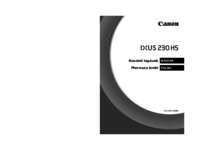

 (39 pages)
(39 pages) (81 pages)
(81 pages) (384 pages)
(384 pages) (29 pages)
(29 pages) (152 pages)
(152 pages) (119 pages)
(119 pages) (186 pages)
(186 pages) (707 pages)
(707 pages)







Comments to this Manuals